バージョンアップ操作を行う
AVIC-CQ911-DC/
AVIC-CL911-DC/
AVIC-CW911-DC/
AVIC-CZ911-DC/
AVIC-CQ911/
AVIC-CL911/
AVIC-CW911/
AVIC-CZ911
-
バージョンアップの処理中にエラーが発生し、本機からSDカードを取り出せなくなった場合、スマートコマンダーのカスタムダイレクト2ボタンを10秒以上長押しして、強制的にモニターを開閉する必要があります。スマートコマンダーを登録していない場合、バージョンアップ操作を始める前に本機にスマートコマンダーを登録してください。➡ スマートコマンダーを登録する
-
お使いのバージョンによってはバージョンアップの前にプログラムアップデートを行う場合があります。
-
MAユニット(別売)をお使いの場合、お使いのバージョンによってはMAユニットのプログラムアップデートを行います。
1
 ボタンをタッチし、HOME画面を表示します
ボタンをタッチし、HOME画面を表示します
2
 にタッチします
にタッチします
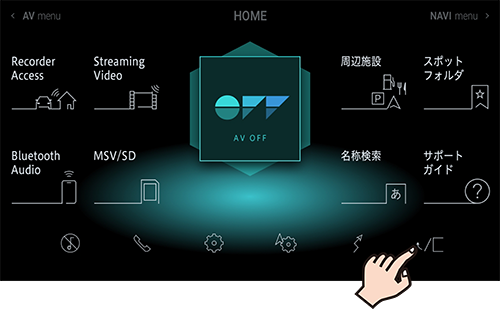
3
![]() にタッチします
にタッチします
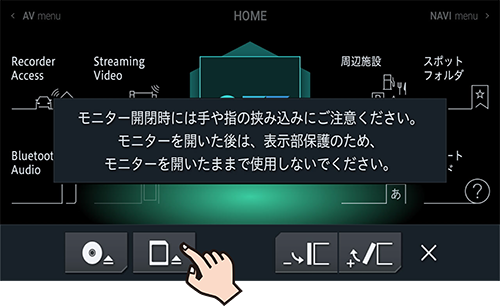
4バージョンアップデータを転送したSD カードをSD カードスロットに挿入します
SDカードの挿入方法については、(➡ SDカードの入れかた・取り出しかた )をご確認ください。
5 CLOSEにタッチします

モニターが閉じ、データの読み込みが完了すると、バージョンアップを行うかどうかを確認するメッセージが表示されます。
6 はいにタッチします
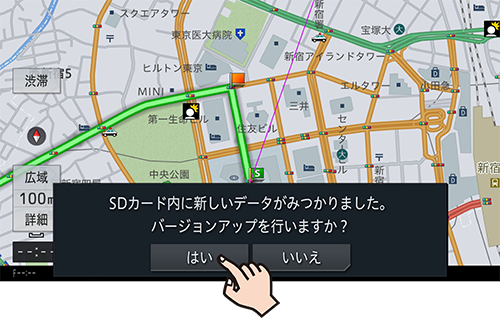
更新方法を選択するメッセージが表示されます。
7バージョンアップ方法を選択します
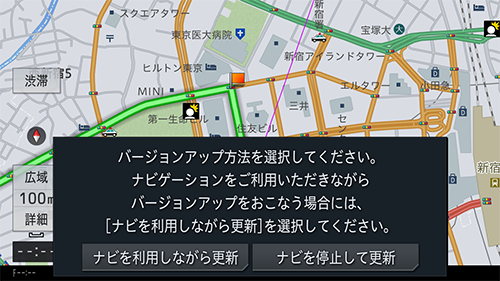
|
ナビを停止して更新 |
バージョンアップが早く終了しますが、ナビゲーションとAVの機能が使えません。バージョンアップは、目安として25分程度かかります。 |
|
ナビを利用しながら更新 |
ナビゲーションを停止して更新するよりも時間がかかりますが、ナビゲーションとAV機能の一部は使用できます。 バージョンアップは、目安として30分程度かかります。 |
-
バージョンアップ中は以下の機能が使用できません。
-
一部のAVソース(MSV/ SD、USB1、USB2/ iPod、Multi Recorder、Recorder Access、Streaming Video)
-
リアクルーズモード
-
CDの録音
-
ナビを停止して更新
1 ナビを停止して更新 にタッチします
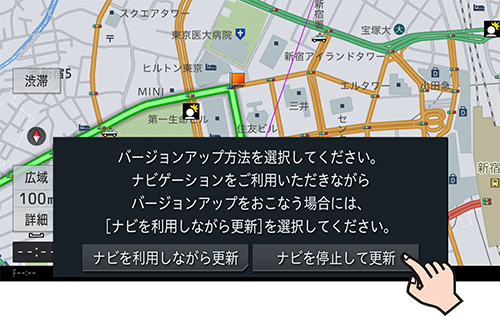
更新開始確認メッセージが表示されます。
2 更新開始にタッチします
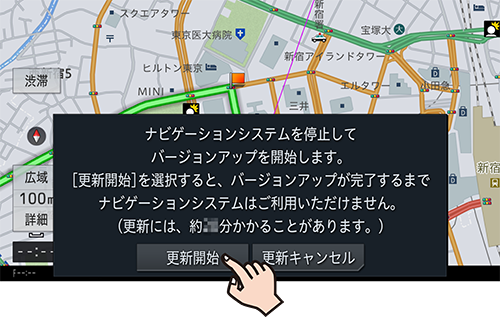
本機が再起動し、バージョンアップ中の画面に進捗状況が表示されます。バージョンアップが終了すると、更新完了メッセージが表示されます。
3 確認にタッチします
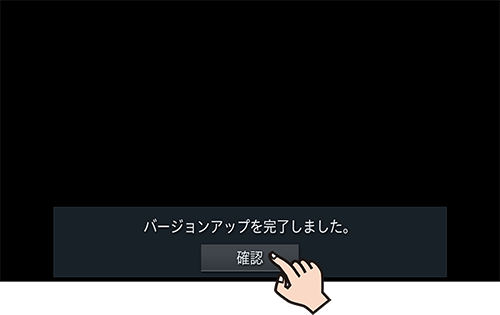
本機が再起動し、ナビゲーションとAV機能が使用できます。
4SDカードを本機から取り出します
以上で、バージョンアップは完了です。
SDカードの取り出し方法については、(➡ SDカードの入れかた・取り出しかた )をご確認ください。
-
MAユニット(別売)をお使いの場合、お使いのバージョンによってはMAユニットのプログラムアップデートを行います。
ナビを利用しながら更新
1 ナビを利用しながら更新 にタッチします
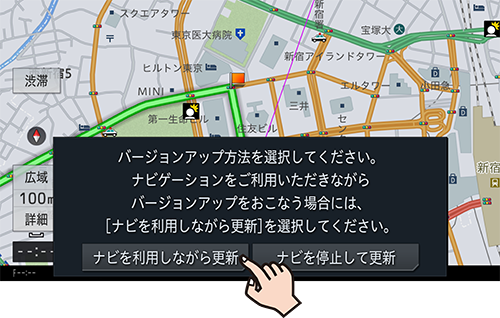
更新開始確認メッセージが表示されます。
2 更新開始にタッチします

バージョンアップを開始します。バージョンアップが終了すると、更新完了メッセージが表示されます。
3バージョンアップデータをすぐ適用するか、あとで適用するかを選択します
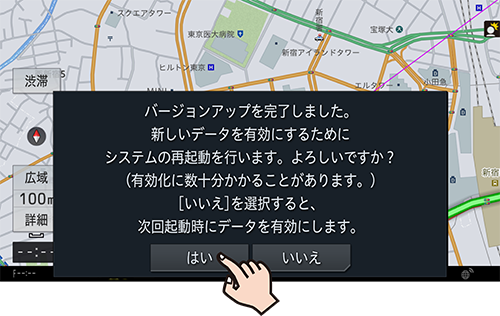
|
はい |
すぐに本機を再起動し、更新データの反映を行います。 |
|
いいえ |
本機の次回起動時に更新データの反映を行います。 |
バージョンアップが完了すると、ライブインフォ機能による通知が行われます。
4SDカードを本機から取り出します
以上で、バージョンアップは完了です。
SDカードの取り出し方法については、(➡ SDカードの入れかた・取り出しかた )をご確認ください。
-
MAユニット(別売)をお使いの場合、お使いのバージョンによってはMAユニットのプログラムアップデートを行います。